- ฐานความรู้
- การตลาด
- แคมเปญ
- ใช้รายงานการระบุแหล่งที่มาของแคมเปญ
โปรดทราบ:: บทความนี้จัดทำขึ้นเพื่อความสะดวกของคุณ ได้รับการแปลโดยอัตโนมัติโดยใช้ซอฟต์แวร์การแปลและอาจไม่ได้รับการพิสูจน์อักษร บทความฉบับภาษาอังกฤษนี้ควรถือเป็นฉบับทางการที่คุณสามารถค้นหาข้อมูลล่าสุดได้มากที่สุด คุณสามารถเข้าถึงได้ที่นี่
ใช้รายงานการระบุแหล่งที่มาของแคมเปญ
อัปเดตล่าสุด: 13 กุมภาพันธ์ 2025
สามารถใช้ได้กับการสมัครใช้บริการใดๆ ต่อไปนี้ ยกเว้นที่ระบุไว้:
-
การตลาด Hub Professional, Enterprise
ใช้รายงานการระบุแหล่งที่มาในเครื่องมือแคมเปญเพื่อวัดประสิทธิภาพของแคมเปญโดยผู้ติดต่อที่สร้างขึ้นดีลที่สร้างขึ้นหรือรายได้
เรียนรู้เพิ่มเติมเกี่ยวกับวิธีวิเคราะห์ประสิทธิภาพแคมเปญของคุณ
หากต้องการดูรายงานการระบุแหล่งที่มาของแคมเปญให้เริ่มต้นด้วยการนำทางไปยังแคมเปญที่คุณต้องการดู:
- ในบัญชี HubSpot ของคุณ ไปที่ การตลาด > แคมเปญ
- คลิกชื่อแคมเปญที่คุณต้องการดูหรือแก้ไข
- คลิกแท็บการระบุแหล่งที่มา
- หากต้องการเลือกประเภทของรายงานการระบุแหล่งที่มาที่จะแสดงให้คลิกติดต่อสร้าง สร้างดีลหรือสร้างรายได้
- สร้างผู้ติดต่อ: จำนวนผู้ติดต่อใหม่ที่เกิดจากแคมเปญนี้
- การสร้างดีล (เฉพาะ Marketing Hub Enterprise ): จำนวนดีลใหม่ที่เกิดจากแคมเปญนี้
- รายได้ (องค์กรศูนย์กลางการตลาด เท่านั้น): จำนวนรายได้ที่เกิดจากแคมเปญนี้
- หากต้องการกรองช่วงวันที่ของรายงานให้คลิกตัวเลือกวันที่แล้วเลือก ช่วงวันที่ที่ตั้งไว้ล่วงหน้าหรือป้อนช่วง วันที่ที่กำหนดเองเพื่อตั้งค่าวันที่ของคุณเอง
- หากต้องการเลือกโมเดลการระบุแหล่งที่มาอย่างน้อยหนึ่งรายการสำหรับรายงานของคุณให้คลิกเมนูแบบเลื่อนลงของโมเดลการระบุแหล่งที่มาและเลือกโมเดลการระบุแหล่งที่มา เรียนรู้เพิ่มเติมเกี่ยวกับรูปแบบการระบุแหล่งที่มาที่แตกต่างกัน
โปรดทราบ: คุณอาจสังเกตเห็นความแตกต่างระหว่างข้อมูลในรายงานการระบุแหล่งที่มาของคุณและรายงานอื่นๆในแท็บประสิทธิภาพของแคมเปญเนื่องจากแหล่งข้อมูลที่ใช้ ข้อมูลในรายงานการระบุแหล่งที่มาไม่รวมข้อมูลจากรายการแบบคงที่หรือเวิร์กโฟลว์

จัดการรายงานการระบุแหล่งที่มา
หากต้องการปรับแต่งรายงานการระบุแหล่งที่มาเพิ่มเติม:
- วางเมาส์เหนือรายงานที่คุณต้องการปรับแต่ง
- ที่ด้านบนขวาให้คลิกการดำเนินการ > แก้ไขในเครื่องมือสร้าง รายงานจะเปิดขึ้นในเครื่องมือสร้างรายงานการระบุแหล่งที่มาในแท็บหรือหน้าต่างใหม่
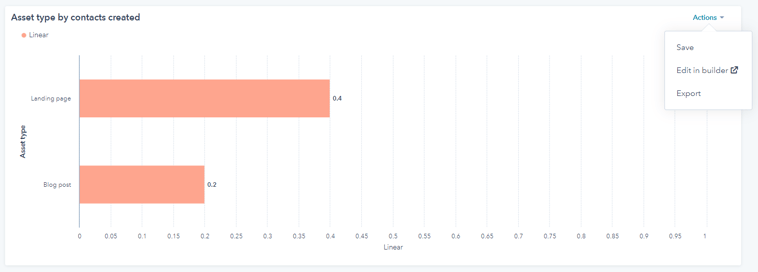
บันทึกและส่งออกรายงานการระบุแหล่งที่มา
บันทึกและเพิ่มรายงานการระบุแหล่งที่มาเฉพาะลงในแดชบอร์ดเพื่อตรวจสอบข้อมูลของคุณในมุมมองเดียว นอกจากนี้คุณยังสามารถส่งออกรายงานการระบุแหล่งที่มาที่เลือกได้- วิธีบันทึกรายงานการระบุแหล่งที่มา:
- วางเมาส์เหนือรายงานที่คุณต้องการบันทึก
- ที่ด้านบนขวาของรายงานให้คลิกการดำเนินการ > บันทึก
- ในบานหน้าต่างด้านขวาให้กำหนดค่ารายละเอียดของรายงานของคุณ:
- ป้อนชื่อรายงาน
- เลือกปุ่มตัวเลือกเพื่อยืนยันว่าคุณต้องการเพิ่มรายงานลงในแดชบอร์ดหรือไม่:
- อย่าเพิ่มลงในแดชบอร์ด: HubSpot จะไม่เพิ่มรายงานลงในแดชบอร์ดของคุณแต่จะบันทึกรายงานลงในไลบรารีรายงานของคุณเพื่อให้คุณสามารถใช้งานได้ในภายหลัง
- เพิ่มไปยังแดชบอร์ดที่มีอยู่: เลือกแดชบอร์ดที่มีอยู่เพื่อเพิ่มรายงาน
- เพิ่มลงในแดชบอร์ดใหม่: สร้างแดชบอร์ดที่กำหนดเองใหม่และเพิ่มรายงานโซเชียลลงในแดชบอร์ดใหม่
- คลิกถัดไปแล้วเลือกตัวเลือกการมองเห็น
- คลิกบันทึกหรือบันทึกและเพิ่มหากคุณเลือกที่จะเพิ่มรายงานลงในแดชบอร์ด
- ในการส่งออกรายงานการระบุแหล่งที่มา:
- ที่ด้านบนขวาของรายงานให้คลิกการดำเนินการ > ส่งออก
- ในกล่องโต้ตอบให้ป้อน N ame สำหรับรายงานของคุณในฟิลด์ชื่อจากนั้นคลิกเมนูแบบเลื่อนลงรูปแบบไฟล์เพื่อเลือกรูปแบบไฟล์สำหรับการส่งออก
- คลิกส่งออกเมื่อการส่งออกได้รับการประมวลผลแล้วคุณจะได้รับลิงก์ดาวน์โหลดทางอีเมลและในศูนย์การแจ้งเตือนของคุณ
campaign
ขอบคุณสำหรับคำติชมของคุณ ซึ่งมีความหมายมากสำหรับเรา
แบบฟอร์มนี้ใช้สำหรับคำติชมเอกสารเท่านั้น เรียนรู้วิธีขอความช่วยเหลือจาก HubSpot